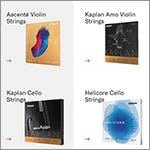dbx DriveRack PA2には、ワイヤレスコントロール用のアプリケーションがあります。今回はそのネットワーク接続の方法について解説していきます。
用意するもの
- DriveRack PA2本体
- PCまたはタブレット(スマートフォン)
- DHCP機能付きルーター
- LANケーブル(CAT5e以上、ストレート)
今回実際に接続試験をした際に使用したもの

01 アプリケーションを接続端末(PC、タブレット等)へインストールする
dbxメーカーサイト、DriveRack PA2の商品ページ内Downloads項目に、接続端末別に専用アプリケーションが用意されています。
詳しくはこちらのURLを参照下さい。
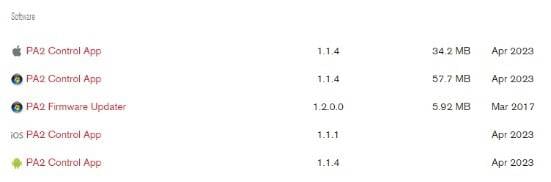
※2024/09現在のアプリケーションの状況
それぞれの端末で事前にアプリケーションをインストールしておきます。
02 接続端末(PC、タブレット等)とルーターをネットワーク接続する
PCの場合
LANケーブルによる有線接続または、Wi-Fiでの接続が可能です。
LANケーブルによる有線接続の場合、PCとルーターをLAN接続してPC側でルーターを認識している状態を事前に確認しておきます。
下記画像はルーターとPCをLANケーブルで接続し、PC側のイーサポートでルーターを認識している状態を指します。

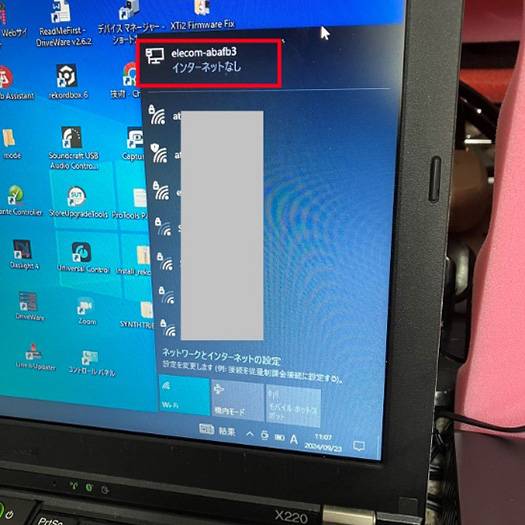
Wi-Fiでの接続の場合は、PCのWi-Fi設定から接続するルーターを選択し接続させます。
下記画像はルーターとPCをWi-Fi接続し、PC側でルーターを認識している状態を指します。


タブレット(今回はiPadを使用)の場合
Wi-Fiでの接続が可能です。
今回iPad を使用しました(下記画像)が、各端末のWi-Fi設定でルーターを接続します。
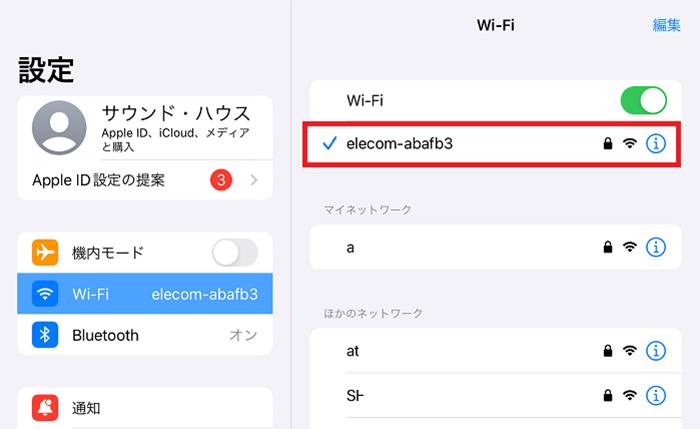
03 DriverackPA2本体とルーターをLANケーブルで有線接続し、電源を入れる
LANケーブルはCAT5e以上のものを使用してください。ルーターとDriveRack PA2をLANケーブルで繋ぎます。


DriveRack PA2の電源ケーブルを挿して、電源を入れた後、UTILITYボタンを押してUTILITY MENUを開きます。UTILITY MENUのSYSTEM INFOをクリックします。

SYSTEM INFOのIPアドレスの項目に正しくIPアドレスが表示されるまで待ちます。下記画像のように表示されればOKです。

もしDisconnectedやIPアドレスが0.0.0.0を表示する場合は正しくネットワーク接続ができていませんので、接続が切れていないか、ルーターやLANケーブルの状態を確認します。

04 接続端末(PC、タブレット等)からアプリケーションを起動し、接続を完了させます
接続端末で事前にインストールしておいたアプリケーションをクリックし、起動させます。
初めに下記画像のような表示が出たら、右下のSearch for Devicesをクリックします。
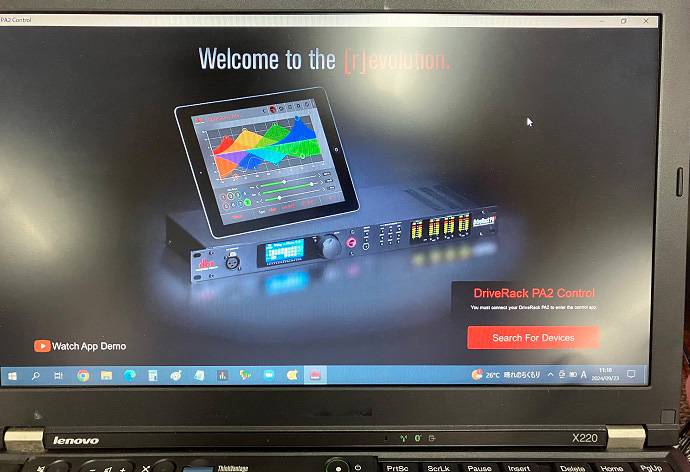
正常にネットワーク接続が完了していれば、DriveRack PA2に表示されているIPアドレスと同じIPアドレスの個体が下記画像に示されたリスト上に見えます。CONNECTボタンをクリックして接続を完了させます。
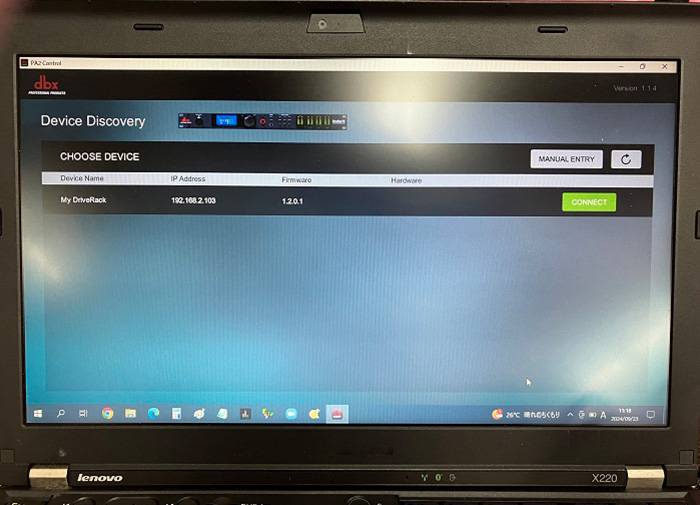
アプリケーションとDriveRack PA2が正しく接続されるとリンクした画面が表示されます。これでアプリケーションを使用して操作が可能となります。
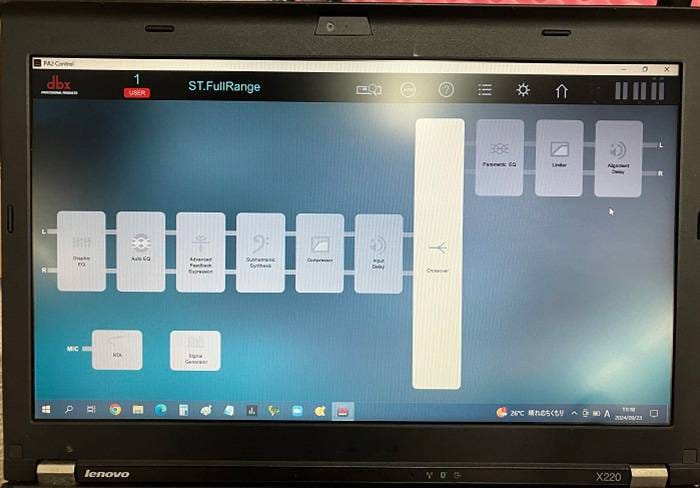
iPadの場合も同様にアプリケーションを開き、同じような画面が表示されますので、CONNECTをタップして接続を完了させます。
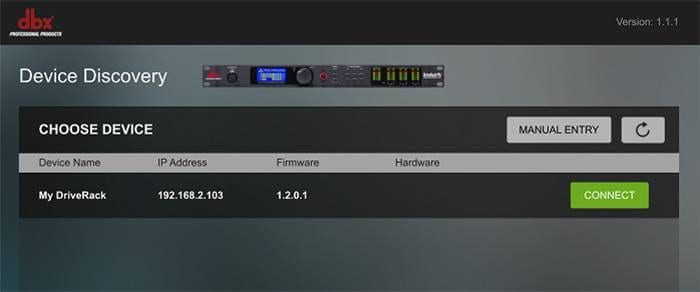
同じように操作画面が表示され、タブレット画面上で操作が可能となります。
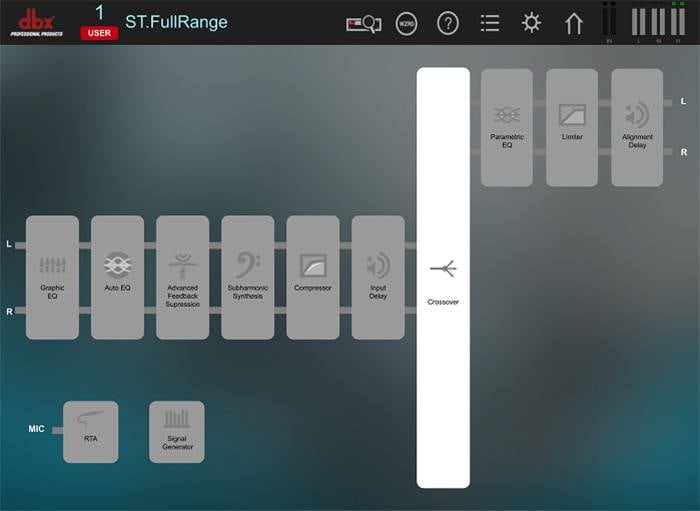
以上、dbx DriveRack PA2 を PA2 Control App と接続する方法をご紹介しました。














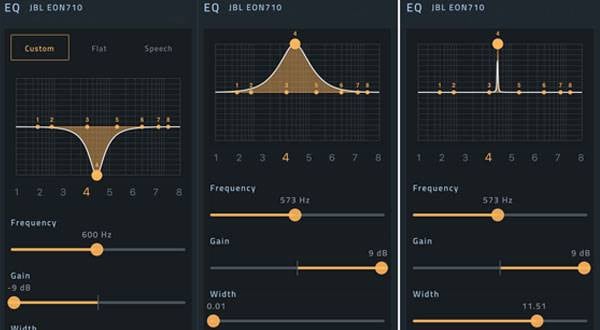



 スピーカーの定番 Classic Proのおすすめモデル
スピーカーの定番 Classic Proのおすすめモデル
 スピーカースタンドの選び方 K&M編
スピーカースタンドの選び方 K&M編
 スタジオモニタースピーカーを選ぶ
スタジオモニタースピーカーを選ぶ
 DBX 製品カテゴリ一覧
DBX 製品カテゴリ一覧
 スピーカーとパワーアンプの選び方
スピーカーとパワーアンプの選び方
 PAシステム講座
PAシステム講座